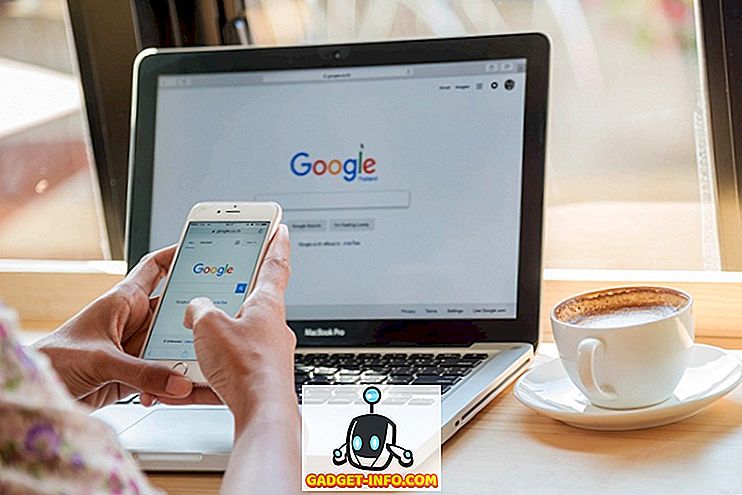Quelle que soit la version de Windows que vous utilisez, de nombreuses fonctionnalités sont installées par défaut sur le système, et vous ne pourrez probablement jamais les utiliser. La désactivation de fonctionnalités Windows que vous n'utilisez pas peut optimiser votre système, le rendre plus rapide et économiser de l'espace disque précieux.
Cet article explique comment activer et désactiver des fonctionnalités dans Windows 7/8/10, Vista et XP.
Windows Vista, 7/8/10
Pour activer ou désactiver les fonctionnalités Windows de Windows Vista à Windows 10, cliquez sur Panneau de configuration dans le menu Démarrer . Vous pouvez également cliquer sur Démarrer, puis taper dans le panneau de configuration.

Cliquez sur le lien Programmes .
REMARQUE: Si vous êtes en mode d'affichage classique, le lien indique Programmes et fonctionnalités .

Sous l'en - tête Programmes et fonctionnalités, cliquez sur le lien Activer ou désactiver des fonctionnalités Windows .
REMARQUE: Si vous êtes dans l'affichage classique, le lien Activer ou désactiver des fonctionnalités Windows se trouve dans le panneau de gauche.

La boîte de dialogue Fonctionnalités Windows s'affiche avec le message « Veuillez patienter… » pendant le chargement de la liste des fonctionnalités.

Lorsque la liste des fonctionnalités s'affiche, vous pouvez déplacer votre souris sur l'une des fonctionnalités et afficher une description de cette fonctionnalité.

Pour chaque fonctionnalité que vous souhaitez désactiver, cochez la case située à gauche de la fonctionnalité pour qu'il n'y ait PAS de coche. Par exemple, comme nous n'utilisons pas de PC tablette, nous avons décidé de désactiver la fonctionnalité Composants du PC tablette, ainsi que d'autres fonctionnalités que nous n'utilisons pas. Une fois vos modifications apportées, cliquez sur OK pour fermer la boîte de dialogue Fonctionnalités Windows .

Une boîte de dialogue s'affiche indiquant la progression des modifications apportées à votre système Windows.

Vous devez redémarrer votre ordinateur pour que les modifications soient terminées. Cliquez sur Redémarrer maintenant si vous êtes prêt à redémarrer l'ordinateur maintenant. Si vous voulez attendre pour redémarrer l'ordinateur, cliquez sur Redémarrer plus tard .

Pendant le démarrage et l'arrêt de l'ordinateur, le message suivant s'affiche. Assurez-vous de ne pas éteindre l'ordinateur pendant la configuration des fonctionnalités.

Windows XP
Pour activer les fonctionnalités Windows dans Windows XP, cliquez sur Panneau de configuration dans le menu Démarrer .

Cliquez sur le lien Ajouter ou supprimer des programmes (ou l'icône en mode d'affichage classique) dans la fenêtre du panneau de configuration .

Dans la boîte de dialogue Ajouter ou supprimer des programmes, cliquez sur Ajouter / Supprimer des composants Windows dans le panneau de gauche.

Une boîte de dialogue s'affiche vous demandant d'attendre pendant que la liste des fonctionnalités de Windows est générée.

L' assistant des composants Windows s'affiche avec une liste de composants . Si la case à gauche d'un composant a un arrière-plan gris, ce composant contient des sous-composants. Cliquez sur Détails pour afficher les composants sous ce composant principal.

Par exemple, la boîte de dialogue suivante affiche les composants disponibles sous le composant principal Services réseau . Vous pouvez activer ou désactiver n'importe lequel de ces composants et cliquer sur OK pour accepter vos modifications et revenir à l' Assistant Composants Windows .

Pour chaque fonctionnalité que vous souhaitez désactiver, cochez la case située à gauche de la fonctionnalité pour qu'il n'y ait PAS de coche. Par exemple, nous n'utilisons ni MSN Explorer ni Outlook Express, en plus de certaines autres fonctionnalités. Une fois que vous avez apporté vos modifications, cliquez sur Suivant .

L'écran Configuration des composants affiche la progression des modifications apportées à votre système.

Une fois les modifications apportées, la boîte de dialogue Fin de l'Assistant Composants Windows s'affiche. Cliquez sur Terminer .

Vous devez redémarrer votre ordinateur pour que les modifications soient terminées. Cliquez sur Oui si vous êtes prêt à redémarrer l'ordinateur maintenant. Si vous voulez attendre pour redémarrer l'ordinateur, cliquez sur Non .

Si vous le souhaitez, vous pouvez réactiver toutes les fonctionnalités de Windows en suivant simplement ces procédures et en cochant les cases correspondant aux fonctionnalités souhaitées de manière à ce que chaque case soit cochée. Prendre plaisir!